El primer paso es acceder al sitio Web de Google que contiene la plataforma para crear el Blog. Esta plataforma se llama Blogger. Haciendo Click sobre el ícono de Blogger se puede acceder a el.
Luego de que accedas a este sitio, se debe cumplir con tres sencillos pasos para la creación del Blog:
1. Crear una cuenta, si se posee una cuenta de Google, es lo más conveniente utilizar la misma. Es posible abrir el Blog y administrarlo con una cuenta en otro servidor de correo ( hotmail, yahoo por ejemplo ), sin embargo, Blogger es una plataforma que integra las tecnologías de Google, es conveniente aprovechar este aspecto.
2. Asignar un nombre y una dirección al Blog. Este detalle no debe pasar por alto, debe buscarse un nombre que refleje objetivos o alguna característica especial del curso que se desea virtualizar por medio del Blog. Una vez que esta dirección se escoge no hay manera de cambiarla fácilmente. Es importante aclarar que una cosa es el nombre del Blog y otra la dirección del Blog. Con la dirección se puede accesar el mismo por medio de la Internet, y debe por tanto ser un nombre que resulte fácil de memorizar, fácil de escribir y que se relacione con el contenido del Blog. No se recomienda utilizar números, letra mayúscula o caracteres mas allá de letras, para no propiciar confusiones en los estudiantes.
3. Elegir una plantilla (para definir el aspecto de su Blog. Es importante tomar en cuenta el tipo de público meta En el caso de la gente joven, lo ideal sería buscar un diseño original con variedad de colores y estilo algo informal, sin embargo, hay que tomar en cuenta también que el Blog debe centrar su atención en el contenido mas que en el formato o la apariencia, por lo que se recomienda un estilo sobrio y formal en cuanto a distribución del color y estilo de presentación de la información. No se debe distraer al estudiante con contrastes o tipografías, y es siempre importante a considerar que existen muchos tipos de usuarios y algunos pueden presentar alguna discapacidad visual o alguna condición como Daltonismo.
Blogger ofrece una serie de Plantillas prediseñadas con colores y estilos, listas para utilizarse en un Blog. Seleccione una Plantilla y haga clic en el botón “CONTINUAR”. Aparecerá entonces lo siguiente en la pantalla:
Con esos tres pasos ya puedes empezar a publicar nueva información.
GUIA DE USO
Cuando se ingresa a Blogger, se despliega un panel en el que se encuentran las diferentes opciones para gestionar el Blog, divididas en varias partes principales:
- Entradas
- Páginas
- Comentarios
- Estadísticas
- Ingresos
- Diseño
- Plantilla
- Configuración
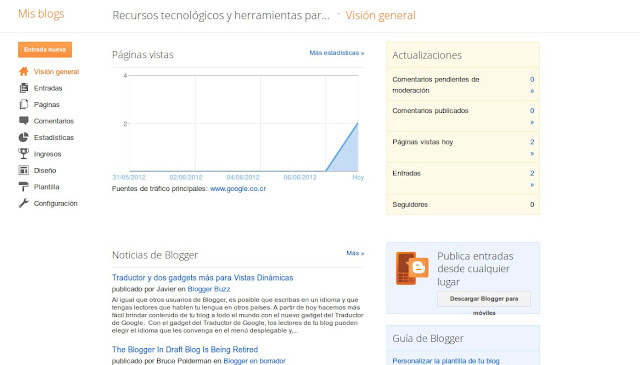
En la seccion de entradas se puede observar el listado completo de publicaciones en el Blog, ordenadas cronológicamente, de forma que las primeras publicaciones se ubican en la parte de abajo. Desde este panel se pueden borrar, modificar y editar las entradas existentes al seleccionarlas, igualmente se pueden mostrar ordenadas por etiquetas.
En la sección de Comentarios, se pueden moderar y eliminar ordenar, los comentarios dejados en el blog, cabe la opción de desactivar los comentarios, o bien dejar que los mismos sean escritos por miembros específicos del blog ( cuando se trata de un blog que solo admite lectores invitados), o de usuarios que utilizan algún tipo de identificación como la cuenta en Open ID o Google.
En la sección de estadísticas, se pueden ver en forma gráfica y por rankings las estadísticas principales como páginas totales visitadas, sitios desde los cuales llegan los visitantes, estadísticas de las entradas principales en visitación.
En la Sección de Diseño se puede configurar, lo referente a la forma en que se distribuye la información en la pantalla y los gadgets. Los Gadget son pequeños programas que agregan funcionalidades al Blog. Basta con seleccionar, de una lista general de gadgets, los que se desean adicionar a la barra lateral del Blog y acomodarlos en el orden deseado. Algunos gadgets necesitan alguna configuración pero es muy básica.
En el apartado de Plantilla se pueden configurar las plantillas que vienen preinstaladas en la plataforma de Blogger. Igualmente cabe la opción de cargar una plantilla específica, sin embargo esta opción es para usuarios mas experimentados.
En la actualidad Blogger presenta la opción de habilitar plantillas para la vista de teléfonos inteligentes y móviles. Existen varios tipos de modalidades en las plantillas como son las vistas dinámicas, que brindan una serie de opciones interesantes a escoger, lo mejor es seleccionarlas luego de probar cual se adapta mejor al concepto que tiene el docente de lo que desea para su blog.
Creación de entradas
Cada entrada de información está compuesta por los siguientes elementos:
- Título
- Contenido
- Etiquetas (palabras claves)
- Programar
- Ubicación
- Opciones
Las Etiquetas del Blog se utilizan con la finalidad de ordenar la información en el mismo, de forma que se pueden presentar según el numero de entradas sobre un tema, o bien por orden alfabético.
La opción de Programar se utiliza para que en forma automática, se vayan publicando los materiales, cuando se desea una secuencia en el orden de los temas o actividades a desarrollar.
La función de Ubicación, integra la tecnología de Google Maps
La función Opciones permite configurar los comentarios, el modo de redacción y los saltos de línea.
Introduciendo texto a las entradas
Este asunto puede resultar realmente un dolor de cabeza cuando no se sabe qué es lo que se está haciendo. Al realizar un documento en algún procesador de texto, dentro de estos documentos ( y de forma invisible ) existen una serie de comandos de programación ( para formatos por ejemplo ) los cuales en caso de hacer una copia y pegar, se traspasan al documento en Blogger. Esto puede tener efectos como desacomodar letras, o diferencias de color y formato en las tipografías, problemas de paginación, tabulación para el texto, etc. Igual pasa al copiarse texto desde una página WEB. Para evitar esto se puede hacer algo muy sencillo. Una vez creado un documento de texto, se recomienda guardar una copia de este documento en el formato TXT y no con las extensiones tradicionales DOC, DOCX, ODT. El formato TXT, elimina todos estos comandos ocultos y permite pegar el texto sin ningún comando o formato, lo cual si resulta más cómodo de acomodar y manipuar.
Inserción de imágenes
Para colocar imágenes o fotos en un blog se debe hacer lo siguiente:
En el menú de las entradas se presentan dos opciones básicas: insertar una imagen desde tu equipo o insertar una imagen que se encuentre en otro sitio de la web. Si todavía no se tienen conocimientos técnicos para trabajar con esto, lo más recomendable es probar primero cómo insertar una imagen desde el equipo (aplica para dispositivos de memoria USB, cámara, teléfonos conectados al pc).
En el menú de las entradas se presentan dos opciones básicas: insertar una imagen desde tu equipo o insertar una imagen que se encuentre en otro sitio de la web. Si todavía no se tienen conocimientos técnicos para trabajar con esto, lo más recomendable es probar primero cómo insertar una imagen desde el equipo (aplica para dispositivos de memoria USB, cámara, teléfonos conectados al pc).
Se selecciona "Examinar". Allí se busca el lugar dentro de la máquina, en donde está la foto que se desee incluir en el blog, es muy importante que la foto esté en una carpeta desde donde pueda subir al blog.
Luego se escoge cómo se desea que aparezca la imagen dentro de la entrada su alineación, respecto a un párrafo. También se elige el tamaño que se muestra en la entrada para la imagen (pequeño, mediano, grande).
Es recomendable seleccionar la opción de mostrarse en tamaño mediano o grande, para visualizarse mejor, sin embargo el tamaño pequeño permite que la entrada se cargue más rápido cuando abre la página. No hay problema con la visibilidad de la foto, pues el lector solo debe clickear sobre la misma y ésta se agrandará, para verla mejor. También se puede insertar varias fotos en una misma vuelta. Solo se debe (antes de salir de la ventana esa de insertar foto) clickear en "añadir otra imagen", y esto permitirá seguir subiendo más fotos de una sola vez.
Desde este blog
Esta opción permite volver a utilizar imágenes ya subidas a Blogger. Así Blogger facilita la reutilización de tus archivos y, por tanto, optimiza el espacio disponible. Al hacer clic en esta opción se pued visualizar todas las imágenes que, hasta el momento, has subido a tu espacio en Blogger para seleccionar, de nuevo, la deseada.
Desde álbumes web de Picasa
Una de las ventajas de los servicios de Google es su perfecta integración entre todos ellos de tal manera que la utilización de los mismos se simplifica enormemente. Picasa Web es el servicio de alojamiento de imágenes de Google y, por tanto, cuando se desea añadir imágenes a las entradas de tu blog hay disponible, con solamente un par de clics, todas las imágenes que, en su momento, hayas añadido a un álbum de Picasa Web, donde están listas para ser utilizadas directamente también en los artículos de Blogger con sólo seleccionarlas haciendo clic en ellas.
Esta opción permite volver a utilizar imágenes ya subidas a Blogger. Así Blogger facilita la reutilización de tus archivos y, por tanto, optimiza el espacio disponible. Al hacer clic en esta opción se pued visualizar todas las imágenes que, hasta el momento, has subido a tu espacio en Blogger para seleccionar, de nuevo, la deseada.
Desde álbumes web de Picasa
Una de las ventajas de los servicios de Google es su perfecta integración entre todos ellos de tal manera que la utilización de los mismos se simplifica enormemente. Picasa Web es el servicio de alojamiento de imágenes de Google y, por tanto, cuando se desea añadir imágenes a las entradas de tu blog hay disponible, con solamente un par de clics, todas las imágenes que, en su momento, hayas añadido a un álbum de Picasa Web, donde están listas para ser utilizadas directamente también en los artículos de Blogger con sólo seleccionarlas haciendo clic en ellas.
Desde una URL
Esta opción es muy útil ya que permite incluir en las entradas imágenes alojadas en servidores de terceros con sólo conocer su dirección URL. Sólo se debe copiar la dirección de la imagen en Internet y pegarla directamente en el cuadro de texto de esta pestaña (un simple copiar – pegar servirá).
Esta opción es muy útil ya que permite incluir en las entradas imágenes alojadas en servidores de terceros con sólo conocer su dirección URL. Sólo se debe copiar la dirección de la imagen en Internet y pegarla directamente en el cuadro de texto de esta pestaña (un simple copiar – pegar servirá).
Se puede utilizar esta opción para añadir imágenes propias alojadas en otros servicios Web 2.0 de alojamiento de imágenes como Flickr, ImageShack o DropShots por ejemplo, o imágenes de terceros alojadas en servicios de alojamiento de imágenes gratuitos o bajo licencias Creative Commons, como las imágenes de la Wikipedia, de páginas institucionales educativas, entre otras. El problema con esta opción es que si el dueño de la imagen decide retirarla también desaparecerá de la publicación.
Inserción de Videos
Desde YouTube es relativamente muy fácil, porque existe un botón que permite añadir vídeos directamente o bien, en la pestaña de Edición de HTML, se pega el código de inserción del vídeo.
Si se encuentra un vídeo de YouTube o en otra web, sólo se tiene que hacer clic sobre la opción de obtener su código de inserción. Se hace clic en el botón Insertar, esto despliega un código que aparece en el cuadro ampliado, este código deberá copiarse y luego pegarse en el blog.
También se puede personalizar el propio reproductor multimedia insertable haciendo clic en el código de inserción. Al hacer clic en el código de inserción, aparecerán en el cuadro ampliado una serie de opciones de personalización, tales como las siguientes:
- incluir vídeos relacionados,
- activar el modo de mejora de la privacidad,
- uso el código de inserción anterior,
- tamaño.
Creación de Hipervínculos
Los enlaces o hipervínculos que aparecen en los artículos nos dan la posibilidad de ampliar su contenido y dirigir a otras páginas web que ofrecen nuevos datos sobre lo que se ha publicado.
Para hacer un hipervínculo se deben seguir los siguientes pasos:
Copiar la URL a la que se desea queremos enlazar. También podemos apuntarla o memorizarla.
Para hacer un hipervínculo se deben seguir los siguientes pasos:
Copiar la URL a la que se desea queremos enlazar. También podemos apuntarla o memorizarla.
En el editor de texto del blog se debe seleccionar la palabra que servirá de enlace.
Se debe seleccionar el icono del menú que dice ENLACE este es el que permitirá hacer o deshacer el enlace o hipervínculo. Esto despliega un menú en el que se pega la dirección URL debajo de donde dice: " ¿A qué URL debería dirigir este enlace? "
Videos de Referencia
3 pasos para creae un Blog en Blogger
Cómo personalizar tu blogger
Como insertar un video de YouTube en Blogger, pero con mayor dimensión
Publicar en Blogger
Insertar álbum de fotos en blog
Crear Blog en Blogger y subir fotos 1
Cómo personalizar tu blogger
Como insertar un video de YouTube en Blogger, pero con mayor dimensión
Publicar en Blogger
Insertar álbum de fotos en blog
Crear Blog en Blogger y subir fotos 1
























Estos pasos para crear un blog me parecen ser muy sencillos, comprensibles y de gran ayuda, ya que para quienes desean crear uno puede resultar complicado y con esta explicación que abarca desde donde crearlo hasta publicarlo, la creación del blog resulta ser muy sencilla.
ResponderEliminar